列表資料查看
列表操作
支持資料查詢,支持展示欄位排序和隱藏,支持列寬拖拽、凍結列,拖拽之後會記錄在瀏覽器,下次打開這個列表會保持上次調整的列寬和展示欄位。
列表第一列橙色豎條代表這條資料目前是未完成狀態(草稿/進行中/異常)
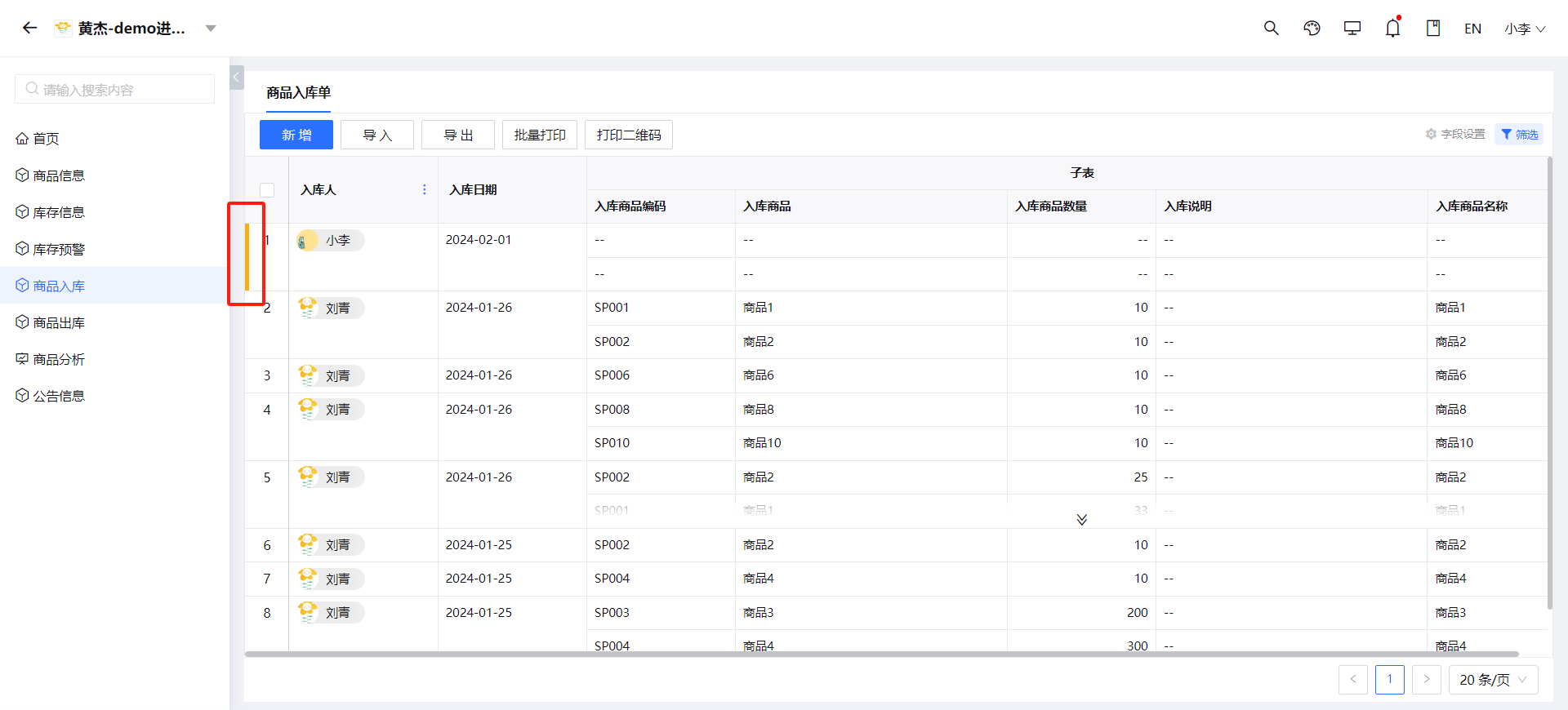
運行時,可對列表的彙總方式切換
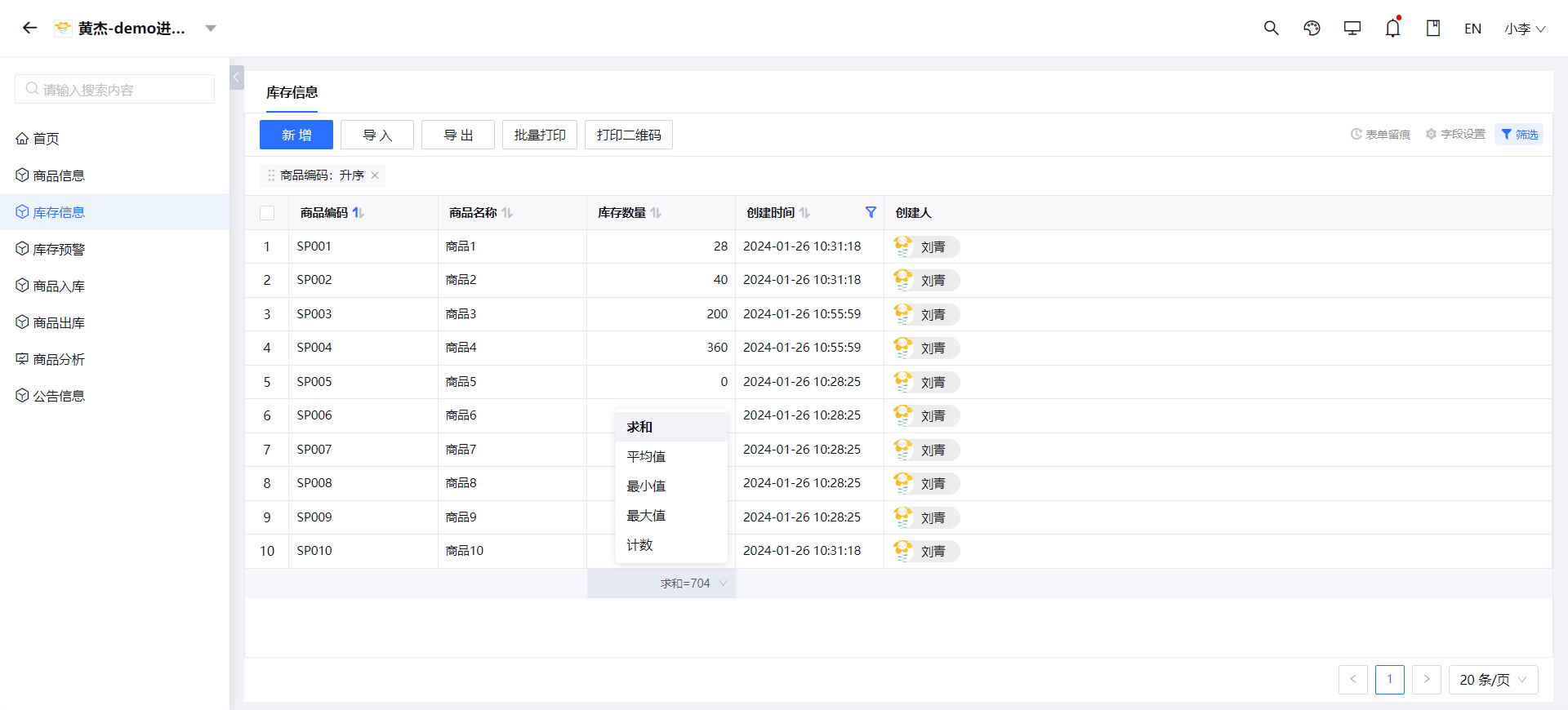
調整展示欄位及列寬
右上角的欄位設定,打開可設定哪些欄位展示在列表中,關閉則不展示,也可調整欄位的排序
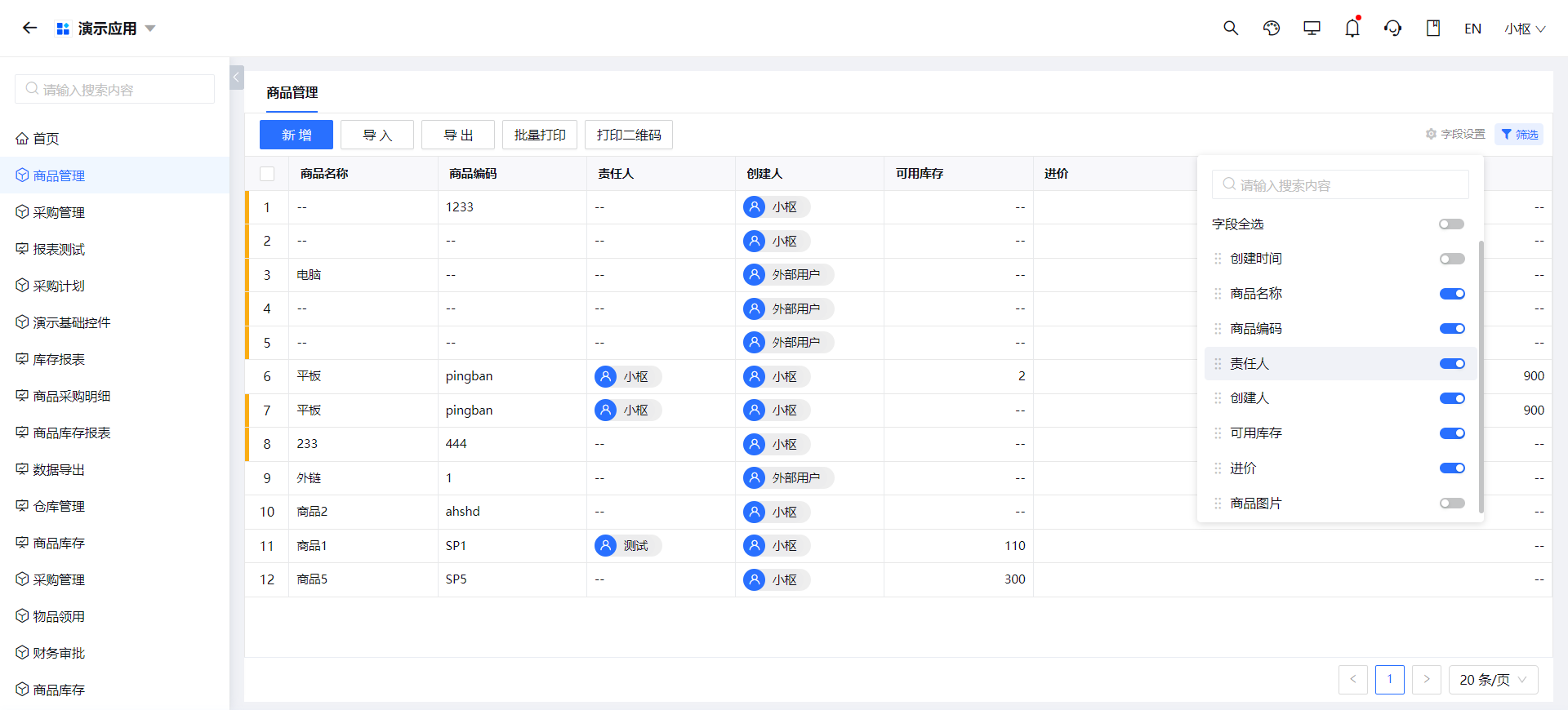
列表中,每列支持拖動列寬調整,視圖最後一列操作列(有自定義行按鈕時)也支持拖拽列寬;拖拽之後會記錄在瀏覽器,下次打開這個列表會保持上次調整的列寬和展示欄位。
凍結
選中欄位右上角,可選擇凍結列,凍結後此列顯示在第一列
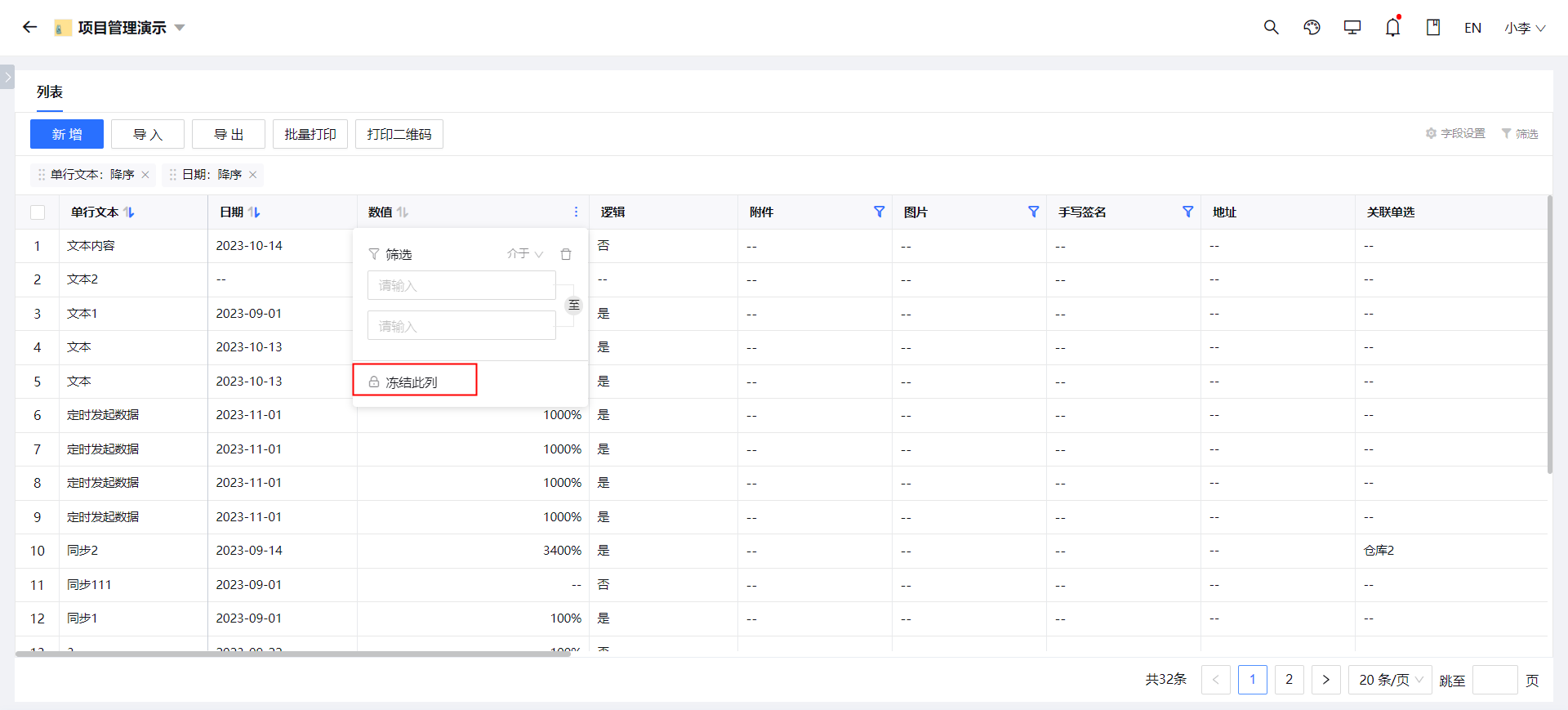
排序
PC端運行時,視圖加載根據後臺設定的排序欄位展示,用戶可自定義多個欄位的升降序
用戶在列頭可設定欄位的升序或降序,並在上方實時顯示排序順序;
- 欄位排序預設是降序展示,點擊可切換爲升序,先設定的欄位顯示在第一個,後續設定的依次排列
- 已設定的排序欄位可拖動調整先後順序
- 前臺排序設定爲用戶個人行爲,系統記錄使用情況(瀏覽器保存),下次進入時根據用戶上次的排序設定展示資料
樹形和甘特圖不支持多欄位排序,僅支持單欄位
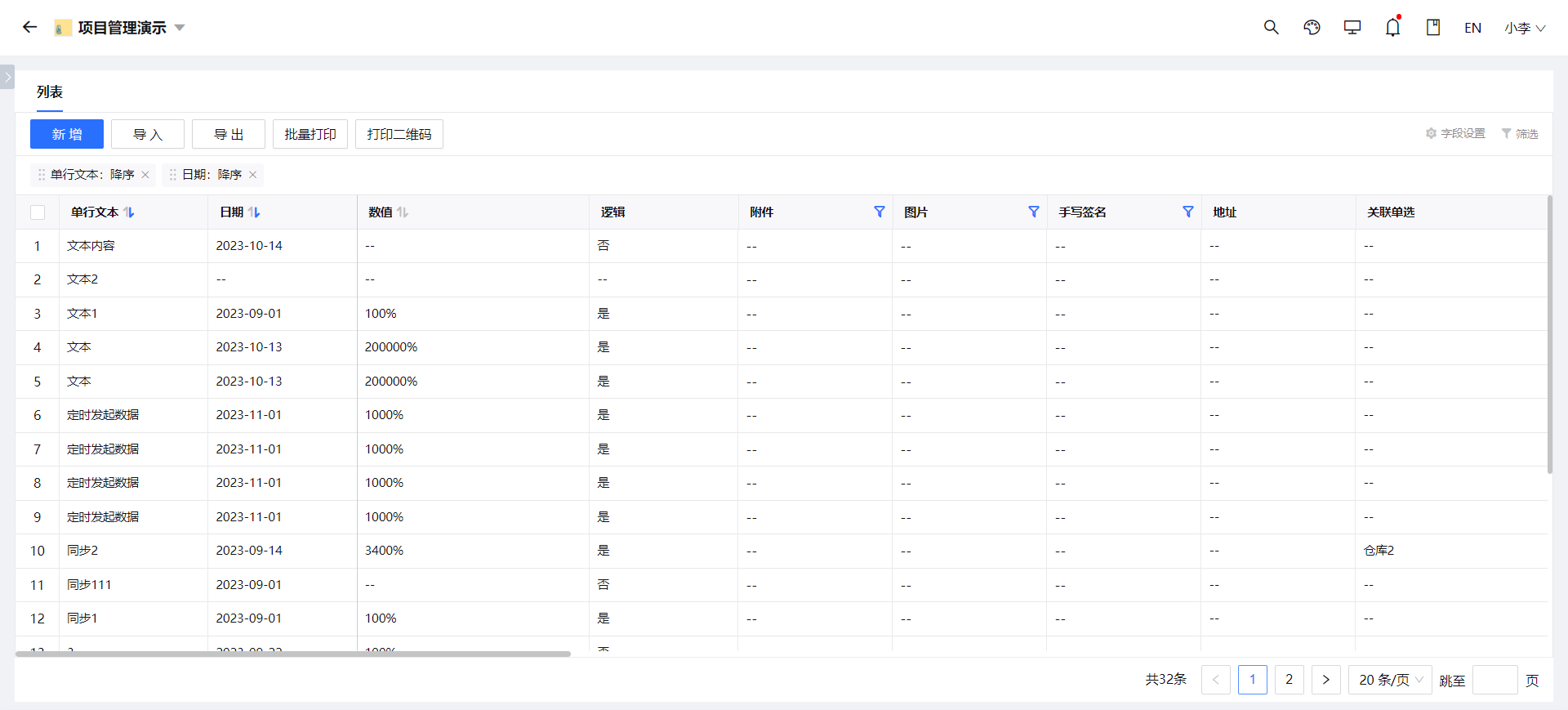
資料查看權限
微程式系統給不同的人授予不同的瀏覽權限,不同的操作權限,給不同的人分成不同的管理等級,因此不同人看到的列表左側菜單、右側列表資料展示和右側按鈕不同。
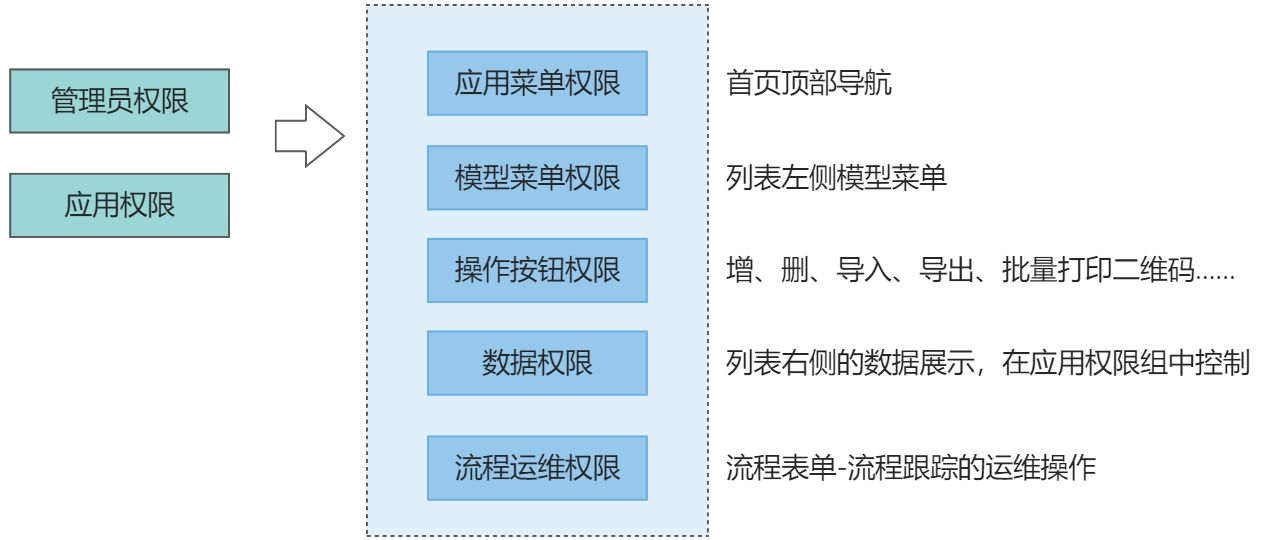
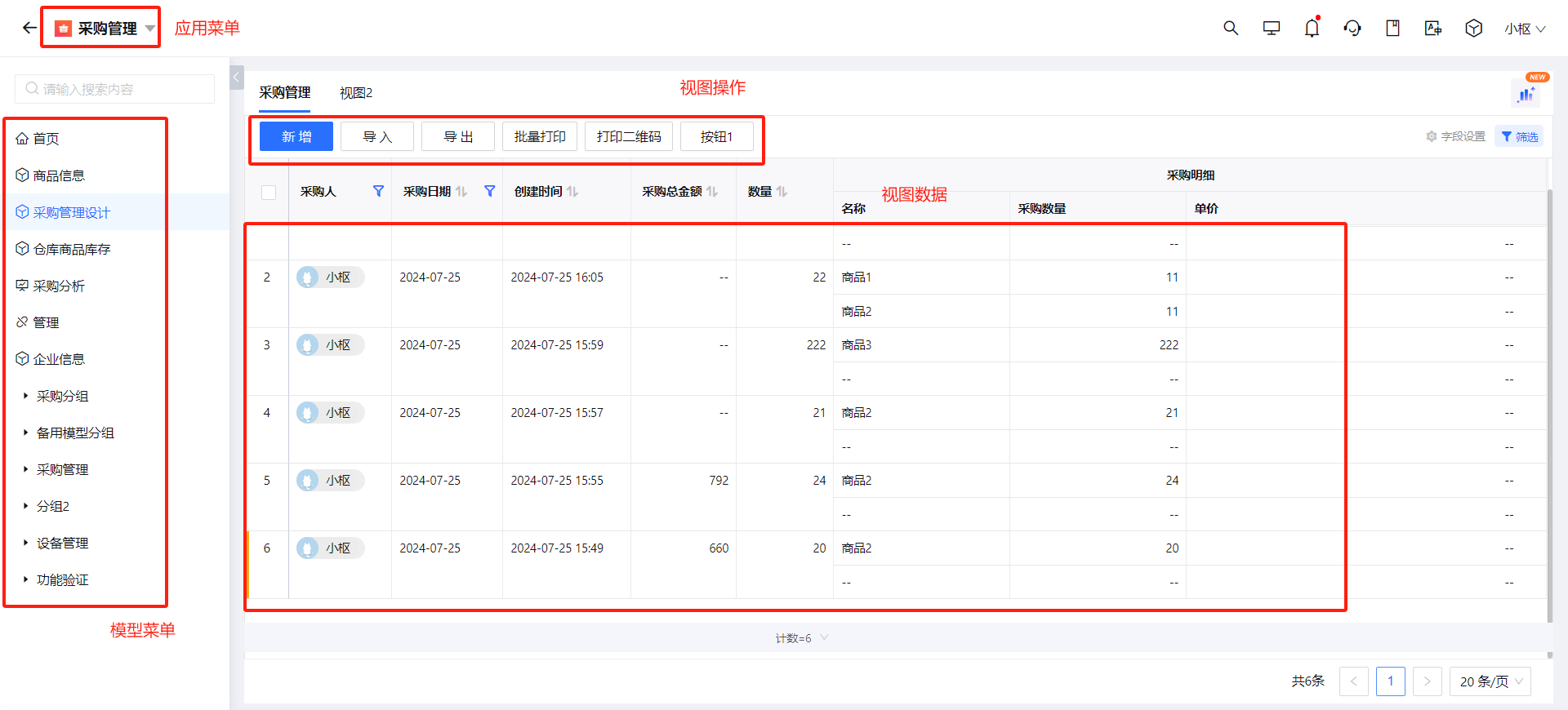
目前登入的用戶可以看到哪些資料就是資料權限,微程式的資料權限控制成體系,由管理員在後臺設定。
- 系統管理員
系統管理員權限最大,預設就能看到所有應用和應用下所有模型對應的列表,並且可以對所有資料進行增、刪、改、查、匯入、匯出、模板列印QRCODE等操作;

- 子管理員
子管理員可以對特定的應用和模型資料擁有所有操作權限(增、刪、改、查),需要系統管理員在後臺設定。通常用於職能部門,如行政部門管理所有員工入職檔案,財務部門管理所有費用報銷資料;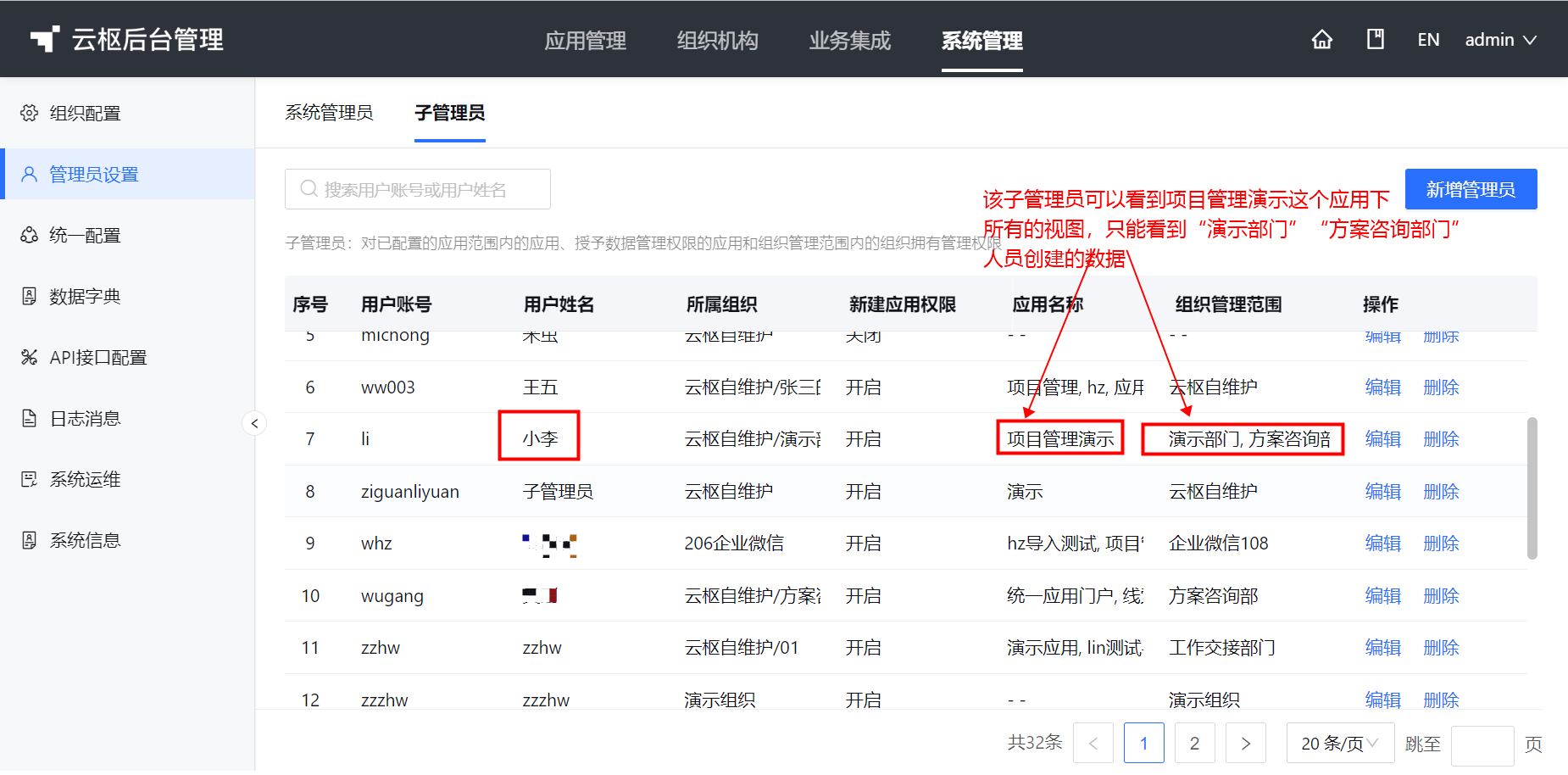
- 普通用戶
除了系統管理員和子管理員外,也可以給其他用戶分別授權,管理員可以在後臺應用權限設定進行設定。
應用權限設定裏面可以設定:某些部門/角色可以查看哪些資料(自己建立的資料、本部門資料、所有資料、符合某些條件的資料),可以編輯、刪除、匯入/匯出哪些資料;管理員可以針對業務場景設定不同的權限,還可以建立多條權限規則,在展示列表的時候,會根據多條相關權限計算最終的權限;
刪除資料:流程資料只允許系統管理員和子管理員刪除,普通用戶沒有刪除權限,在刪除時會提示無刪除權限。
更新: 2024-07-30 14:53:18
原文: https://www.yuque.com/skwme4/hyk0u0/rwqggy